Win10上传速度慢怎么解决?Win10上传速度慢解决图文教程 |
您所在的位置:网站首页 › 电脑无线网下载速度慢怎么办 › Win10上传速度慢怎么解决?Win10上传速度慢解决图文教程 |
Win10上传速度慢怎么解决?Win10上传速度慢解决图文教程
|
当前位置:系统之家 > 系统教程 > Win10上传速度慢怎么解决
Win10上传速度慢怎么解决?Win10上传速度慢解决图文教程
时间:2021-08-17 10:41:23 作者:丽霞 来源:系统之家 1. 扫描二维码随时看资讯 2. 请使用手机浏览器访问: https://m.xitongzhijia.net/xtjc/20210817/221893.html 手机查看 评论 反馈  网盘下载
Win10 20H2 19042.1055正式版 V2021.06
网盘下载
Win10 20H2 19042.1055正式版 V2021.06
大小:4.58 GB类别:Windows 10系统 Win10上传速度慢怎么解决?我们在使用电脑的时候有可能会觉得自己电脑上传文件的速度非常的慢,这是为什么呢?明明网络没有问题为什么上传的速度这么慢呢?其实这是因为电脑默认的上传速度为20%,所以才导致上传速度非常慢。 具体步骤: 1、鼠标右键点击“此电脑”,并选择“属性”;如图所示: 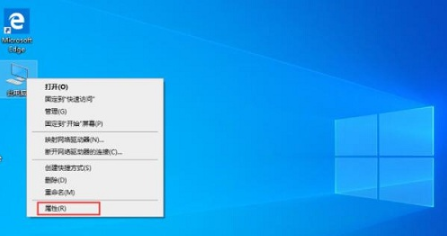
2、点击“设备管理器”;如图所示: 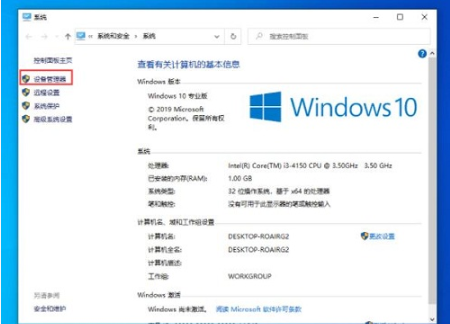
3、然后,在网络适配器中找到当前设备的网卡;如图所示: 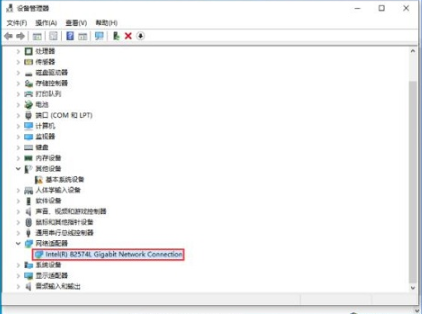
4、双击网卡后,选取“高级”一栏;如图所示: 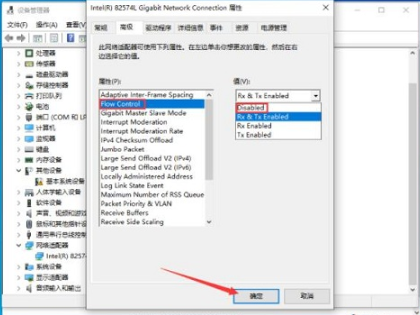
5、最后,找到“FLOW control”,在值中选择“Dissbled”,再按下“确定”按钮。 标签 win10教程Win10玩帝国时代2闪退怎么办?Win10玩帝国时代2闪退的解决方法 下一篇 > Win10电脑出现需要重新启动的页面怎么办?电脑怎么重新启动? 相关教程 Windows10资源管理器频繁闪退怎么回事 剪贴板数据怎么清除-Win10清除剪贴板数据的方... Win10怎么关闭自动维护功能,试试这2种方法! Win10怎么设置鼠标单击锁定功能 Win10怎么启用小任务栏按钮功能-【图文】 Win10在应用中显示建议的内容怎么设置 Win10任务栏没有触摸板图标怎么办-一招教你找... Win10怎么删除系统还原点-快速删除系统还原点... Win10电脑上多余的打印机删除方法-【图文】 Win10电脑隐藏桌面回收站图标的方法-【图文】
Win10打印机共享0x0000709怎么解决?打印机操作无法完成错误0x0000709解决方法 
Win10 ltsc是什么版本?Win10 Ltsc版和普通版有什么区别? 
机械革命如何进入bios?机械革命进入bios的操作方法 
0xc0000225是什么原因?怎么解决? 发表评论共0条  没有更多评论了
没有更多评论了
评论就这些咯,让大家也知道你的独特见解 立即评论以上留言仅代表用户个人观点,不代表系统之家立场 |
【本文地址】
今日新闻 |
推荐新闻 |